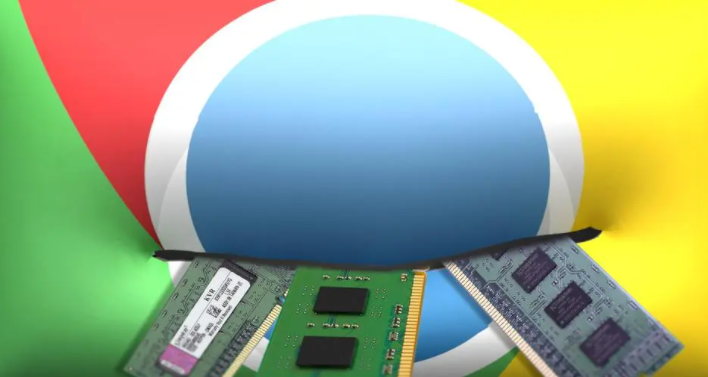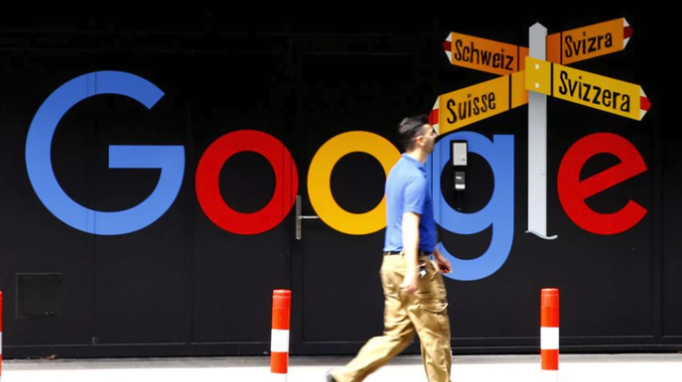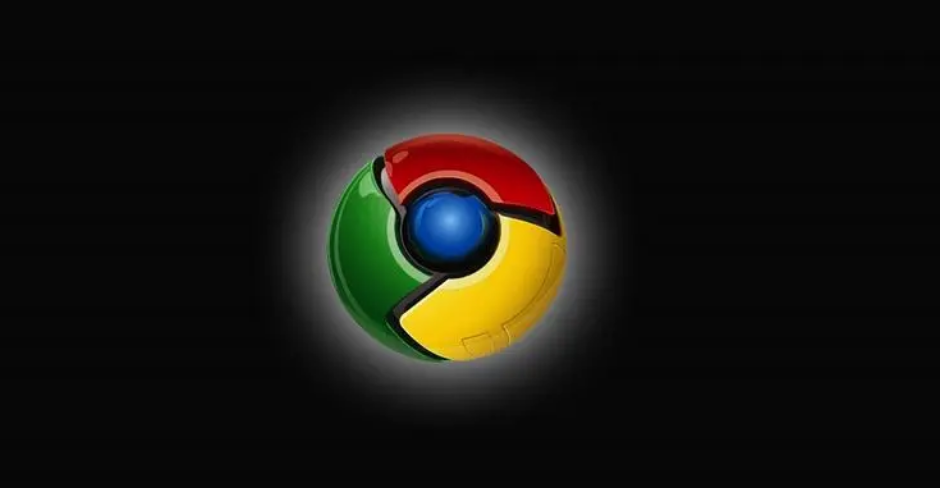以下是关于谷歌浏览器插件页面白屏闪退修复实用技巧的详细教程:
清除缓存与临时文件。打开Chrome浏览器,按下`Ctrl+Shift+Delete`组合键调出清理窗口,选择“所有时间”作为时间范围,勾选“浏览历史记录”“Cookie及其他网站数据”和“缓存的图片及文件”,点击“删除数据”。过期的存储内容可能干扰插件正常运行,重启浏览器后再次进入插件页面测试效果。
禁用
硬件加速功能。在地址栏输入`chrome://settings/`进入设置页面,滚动至底部点击“高级”,找到“系统”部分关闭“使用硬件加速模式”选项。该功能可能导致图形驱动兼容性问题,特别是老旧显卡容易因此引发渲染失败导致白屏现象。
排查
扩展程序冲突。输入`chrome://extensions/`打开管理界面,先尝试禁用所有已安装的扩展,刷新插件页面确认是否恢复显示。若问题解决,则逐个重新启用扩展以定位具体冲突项,对无关或可疑的插件执行永久移除操作。
重置浏览器默认配置。访问`chrome://settings/`页面,滚动到最下方点击“高级”,选择“恢复设置到原始默认设置”按钮。此操作能清除错误的个性化配置,修复因参数异常导致的页面加载故障。完成后需要重新登录账户并重新安装必要扩展。
手动更新浏览器版本。点击右上角三个点菜单中的“帮助”,选择“关于Google Chrome”检查更新。新版本通常包含针对已知问题的补丁,特别是与插件系统相关的改进项。若自动检测失败,可前往官网下载最新安装包进行覆盖升级。
扫描恶意软件威胁。使用Windows Defender或其他安全工具对系统进行全面查杀,重点检查是否感染会篡改浏览器行为的病毒程序。某些恶意代码可能注入插件进程导致异常退出,彻底清除后应再次测试插件稳定性。
优化内存占用情况。关闭其他非必要应用程序释放系统资源,避免多任务竞争导致
浏览器崩溃。
任务管理器中结束高耗内存的后台进程,为Chrome分配更多可用RAM空间保障插件流畅运行。
重装问题插件组件。对于频繁引发故障的特定插件,先卸载后重新安装最新版本。安装过程中注意授权提示,确保给予必要的文件访问权限。若仍无法正常使用,建议更换同类替代品或联系开发者获取技术支持。
通过上述步骤能够系统性解决插件页面白屏闪退问题。重点在于分层处理缓存数据、扩展冲突与系统兼容性因素,优先采用无侵入式的设置调整方案。遇到持续存在的异常情况时,建议结合多种方法进行组合测试,找到最适合当前环境的个性化解决方案。